- Windows
- Windows XP
- 25 décembre 2012 à 21:04
-

Tout d'abord, Windows XP ne supporte pas nativement le SATA, mais seulement l'IDE. Il faut donc lui fournir le driver (pilote) permettant d'utiliser votre disque dur SATA.
Dans le cas contraire, cette erreur apparaitra avant l'installation de Windows XP : Le programme d'installation n'a détecté aucun lecteur de disque dur installé dans votre ordinateur.

Pour installer "Windows XP" sur un disque dur "SATA", il y a 3 possibilités :
- Soit en modifiant la valeur du contrôleur SATA dans le BIOS de la carte mère. Pour cela suivez notre tutoriel nommé "Modifier le mode du contrôleur de disque dur".
- Soit en utilisant une disquette contenant le driver du contrôleur SATA de votre carte mère
- Soit en intégrant celui-ci dans le CD d'installation de Windows XP
- Téléchargement et récupération du driver (pilote) SATA de votre carte mère
- Création de la disquette
- Utilisation de la disquette à l'installation de Windows XP
- Installation de nLite
- Création du CD personnalisé
1. Téléchargement et récupération du driver (pilote) SATA de votre carte mère
Pour télécharger le driver SATA, allez sur le site du fabricant de votre carte mère. Sélectionnez Windows XP 32 Bits (ou Windows XP 64 Bits si c'est le cas. Mais cette version est très rare) comme système d'exploitation et télécharger le driver "SATA", "HDD", Disque dur ou Hard Drive Disk. Par exemple : pour la carte mère ASUS P8Z77-V LX, le driver se trouve dans la catégorie SATA et est nommé "Intel Rapid Storage Technology Driver software". Ce logiciel créé par Intel est fournis avec un dossier qui contient nos fameux drivers (pilotes) SATA ainsi que leurs fichiers de configuration.
Pour plus d'informations concernant les drivers, lisez notre tutoriel "Windows - Télécharger et installer ses Drivers".
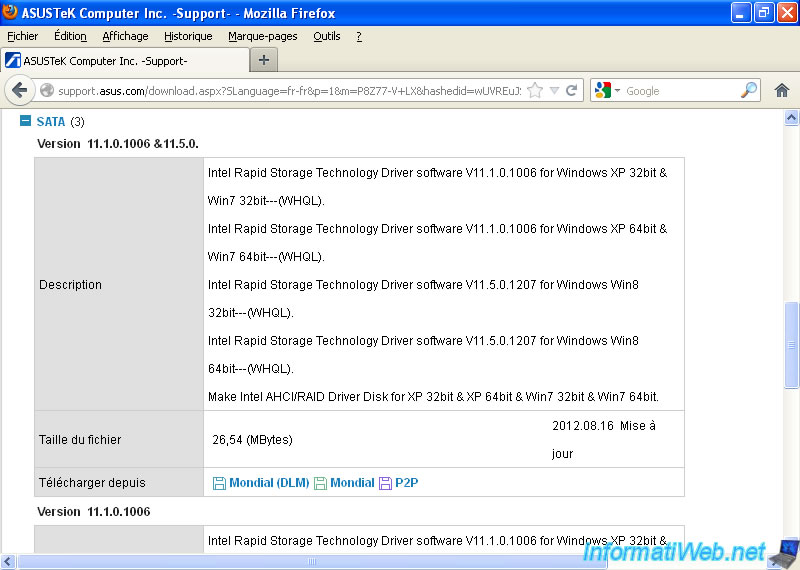
Décompresser le fichier téléchargé et allez dans le dossier Driver --> Win XP --> 32 Bits. L'arborescence des dossiers peut varier suivant les fabricants et les versions des drivers.
Ce dossier contient en général des fichiers avec les extensions suivant : sys (le driver), inf (le fichier de configuration), parfois un fichier pnf (Informations d’installation précompilées), parfois un fichier cat (Catalogue de sécurité) plus parfois quelques autres fichiers comme des dll, par exemple.
Note : AHCI veut dire Advanced Host Controller Interface et permet de communiquer avec des périphériques SATA.
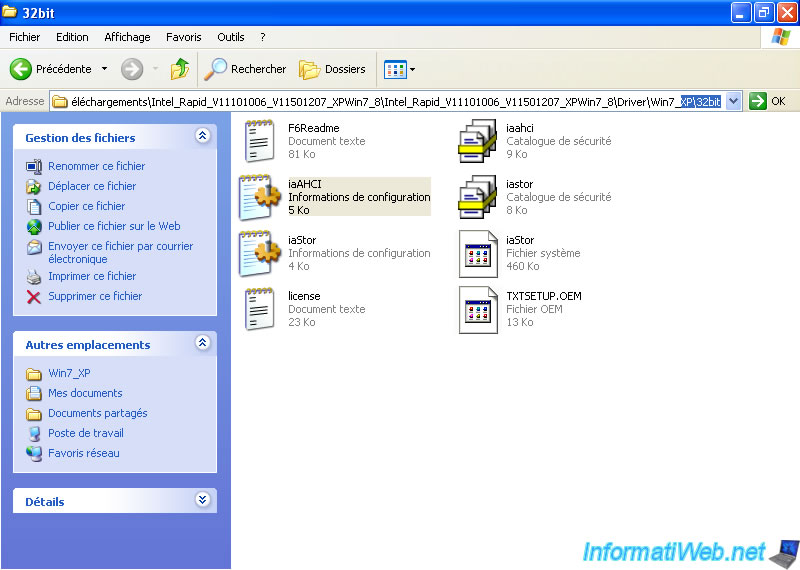
Ensuite, suivant la méthode que vous souhaitez utiliser :
- Suivez les points 2 et 3 pour utiliser une disquette contenant le driver du contrôleur SATA lors de l'installation de Windows XP
- Suivez les points 4 et 5 pour intégrer celui-ci dans le CD d'installation de Windows XP
2. Création de la disquette
Pour créer la disquette contenant les drivers SATA, c'est très simple. Tout d'abord, allez dans le poste de travail (ou Ordinateur sous Windows Vista / 7) et faites un clic droit sur le lecteur disquette. Cliquez ensuite sur formater.
Attention: ceci va effacer définitivement le contenu de la disquette.
Ensuite, copiez simplement le contenu du dossier contenant le driver SATA sur la disquette.
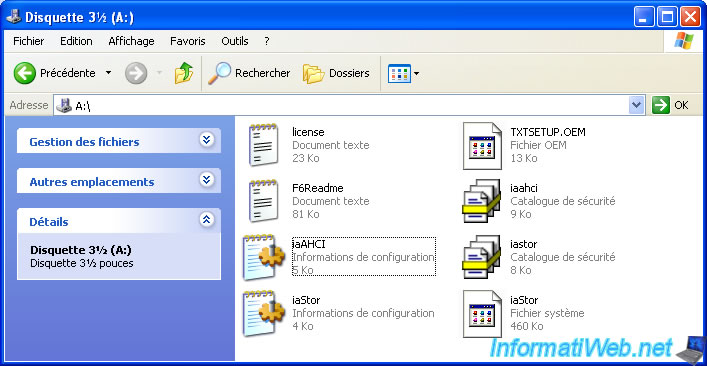
3. Utilisation de la disquette à l'installation de Windows XP
Lorsque vous voudrez installer Windows XP, vous devrez appuyer sur la touche F6 pour lui fournir le driver SATA qui va lui permettre de trouver votre disque dur SATA et donc de l'utiliser.
Note : Lorsque vous appuyez sur la touche F6 le processus de chargement continue normalement, mais il vous demandera le driver avant le menu "Installation, réparation, quitter".
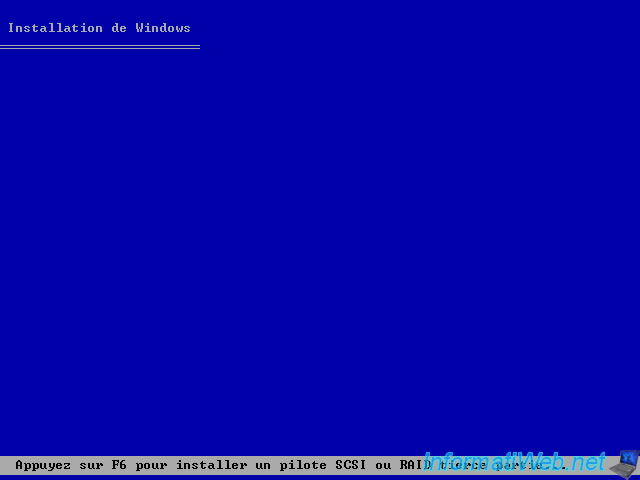
Vous arrivez sur cet écran. Appuyez sur la touche "S" comme indiqué en bas de l'écran.

Insérez la disquette (si ce n'est pas déjà fait) et appuyez sur ENTER.

L'assistant vous affiche la liste des drivers de stockage qui ont été trouvés sur la disquette. Généralement, pour les disques durs SATA, il faut utiliser le driver qui contient "ICH" dans son nom.
Sélectionnez-le en utilisant les flèches du clavier puis appuyez sur ENTER.

Pour spécifier des drivers supplémentaires, appuyez sur "S" sinon appuyez sur ENTER.
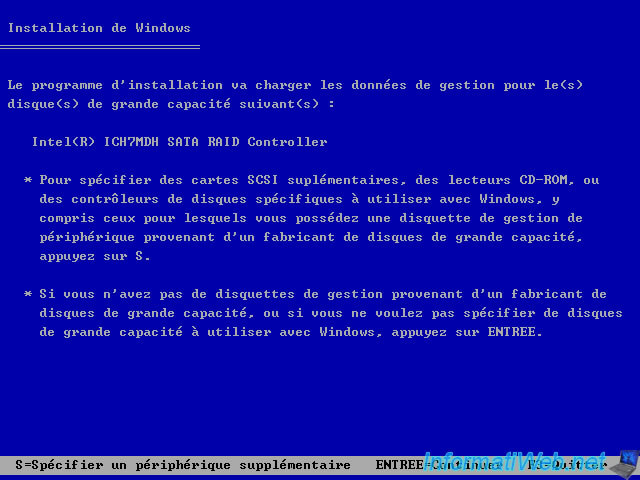
Et vous voici au menu "Installation, réparation, quitter". Appuyez sur ENTER. Si vous avez téléchargé le bon driver l'assistant devrait pouvoir détecter votre disque dur et vous pourrez ainsi installer Windows XP.
Note : Si vous ne savez pas comment installer Windows XP, lisez notre tutoriel "Windows XP - Formatage et réinstallation".

4. Installation de nLite
Si vous souhaitez intégrer le driver SATA dans le CD d'installation de Windows XP, vous devrez utiliser le logiciel "nLite" (Gratuit). Pour l'installer, rien de particulier.
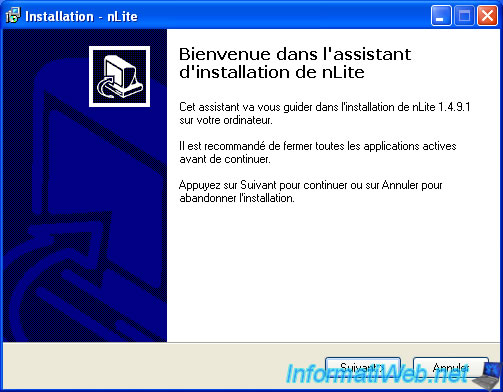
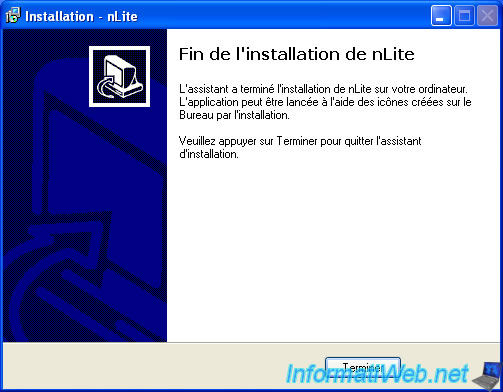
5. Création du CD personnalisé
Lancez nLite, sélectionnez votre langue et cliquez sur "Suivant".
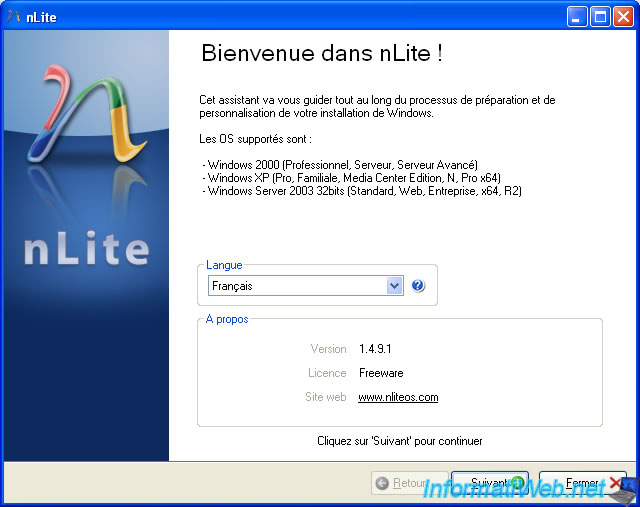
Sélectionnez le dossier contenant les fichiers d'installation de Windows XP. Si vous sélectionnez un support en lecture seule comme un CD/DVD, les fichiers seront d'abord copiés dans un autre dossier que vous spécifierez.
Cliquez sur "Parcourir".
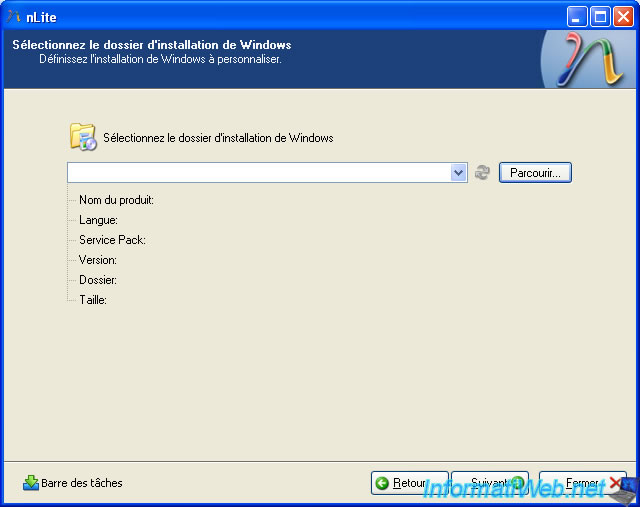
Sélectionnez le dossier contenant les fichiers d'installation de Windows XP. Dans notre cas, le CD d'installation se trouve dans notre lecteur CD.

Ensuite, sélectionnez le dossier où copier les fichiers d'installation.


Les fichiers d'installation sont copiés dans le dossier sélectionné.
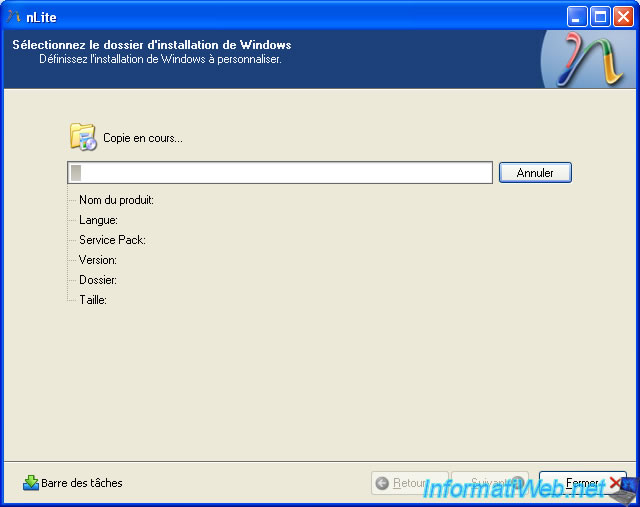
Une fois les fichiers copiés vous pouvez voir quelques informations concernant votre CD d'installation, comme l'édition (Familiale ou Professionnelle), la langue, le Service pack intégré au CD (le plus récent étant le SP3), ...
Cliquez sur "Suivant".
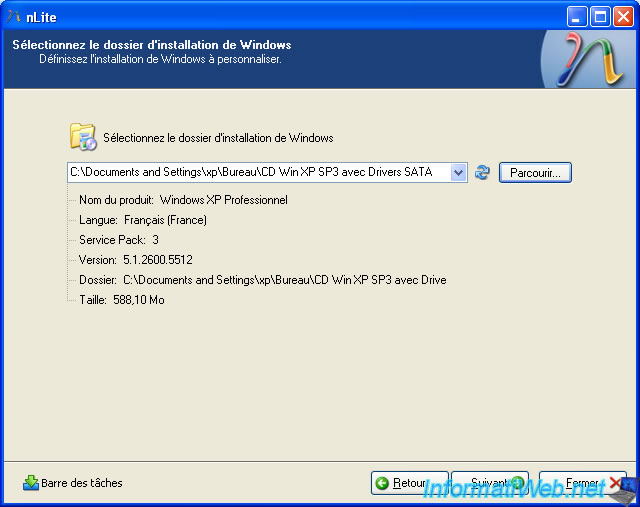
Cette partie sert à utiliser des paramètres enregistrés auparavant avec nLite. Cliquez sur "Suivant".
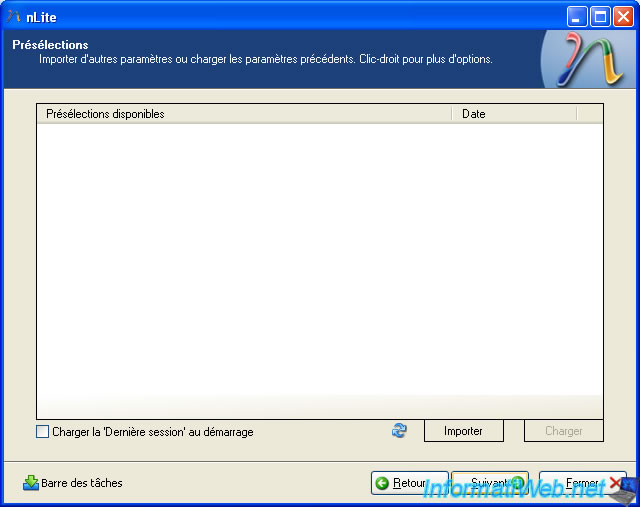
Comme vous pouvez le voir nLite permet de faire beaucoup de choses. Comme intégrer des Services packs, des mises à jour, des drivers, de démarrer certains programmes à la fin de l'installation, ... et enfin de créer un ISO Bootable pour nous permettre de faire démarrer l'ordinateur sur notre CD personnalisé.
Cliquez sur "Pilotes" et "ISO bootable" puis sur "Suivant".
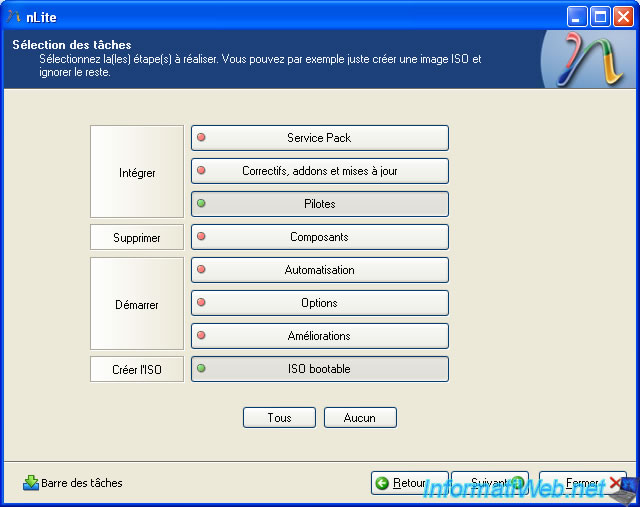
Cliquez sur "Insérer" --> "Pilote simple".
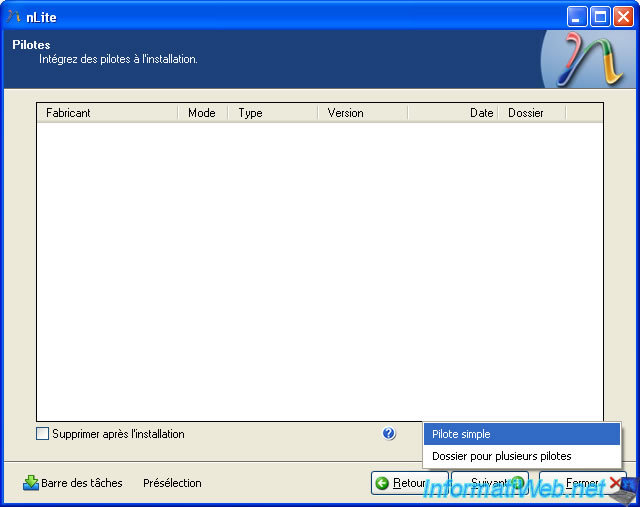
Si vous ne savez pas lequel ajouter, sélectionnez les tous en appuyant sur les touches "CTRL + ALT".
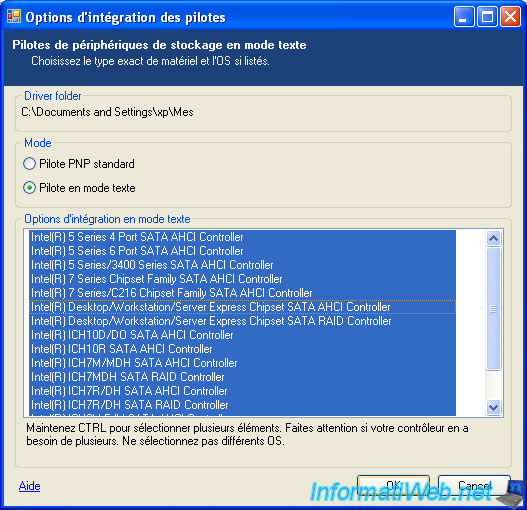
Tous les drivers sélectionnés s'affichent. Cliquez sur "Suivant".
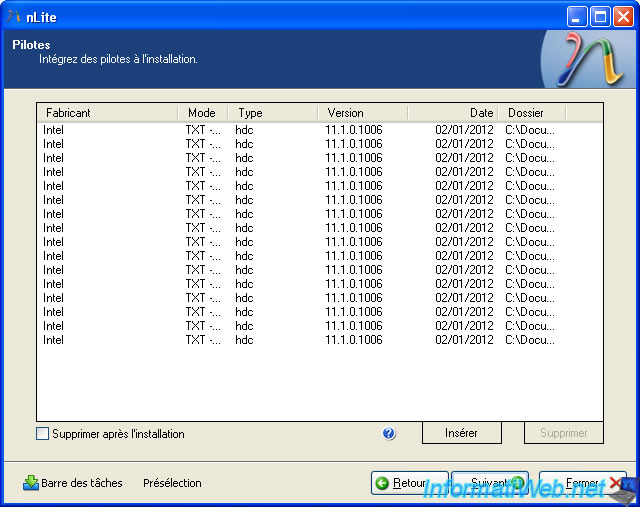
Cliquez sur "Oui" pour commencer le processus de personnalisation de votre CD de Windows XP.

L'assistant intègre les pilotes puis finalise la personnalisation.
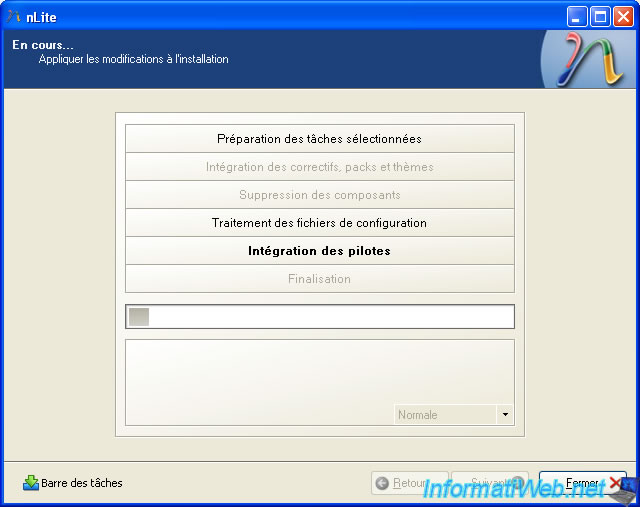
Une fois le processus terminé, l'assistant vous indique la taille totale du CD personnalisé ainsi que la taille de chaque partie de la personnalisation. Par exemple : vous pouvez voir dans notre cas que l'on a ajouté 0,25 Mo de pilotes.
Cliquez sur "Suivant".

Passons maintenant à la création de l'iso de ce CD personnalisé pour vous permettre de le graver sur un CD et faire démarrer l'ordinateur sur celui-ci. Indiquez un titre et cliquez sur "Créer l'ISO".
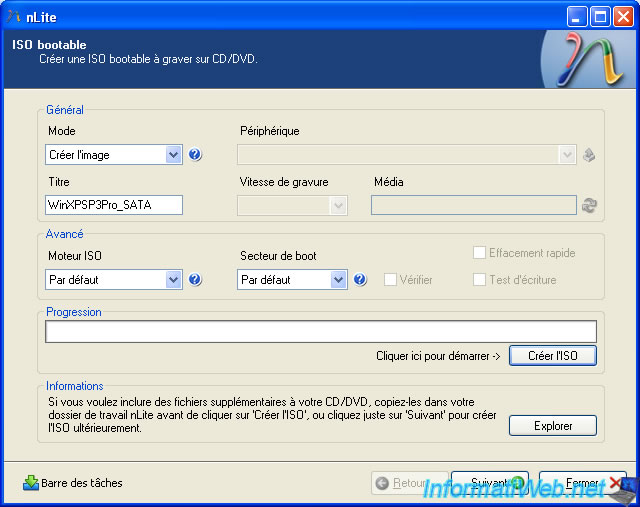
Sélectionnez l'emplacement ou vous souhaitez enregistrer le fichier "iso".
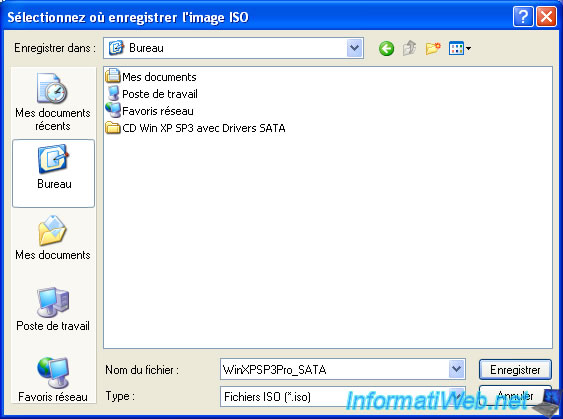
La création de l'iso s'effectue.

Une fois l'ISO créé, cliquez sur "Suivant".
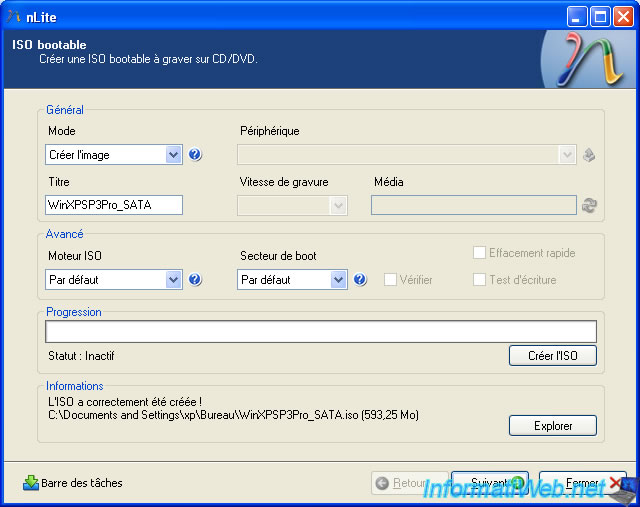
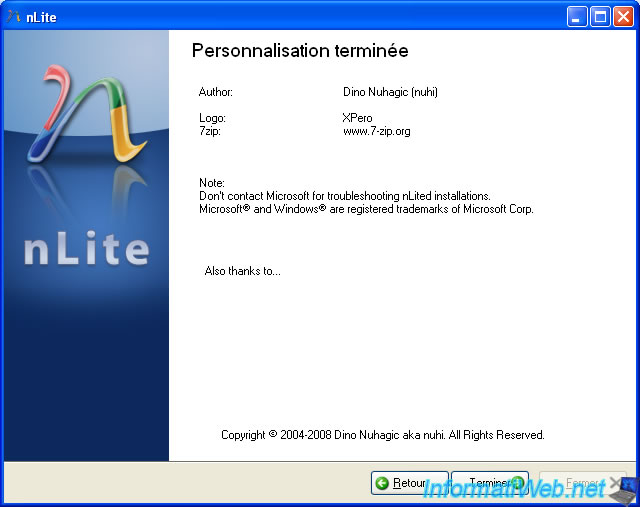
Vous pourrez maintenant installer Windows XP sur votre disque dur SATA. Attention que les drivers (pilotes) SATA fournis pour une carte mère ne fonctionnent pas toujours avec les autres cartes mères. Cela dépend si le contrôleur SATA est supporté par le driver utilisé ou non.
Partager ce tutoriel
A voir également
-

Windows 27/11/2020
Mise à niveau de Windows XP vers Windows 7
-

Windows 4/4/2013
Windows XP - Démarrer en mode sans échec
-

Windows 8/1/2020
Windows XP - Mettre à jour son CD d'installation facilement
-

Windows 3/11/2013
Windows XP - Se connecter à son réseau Wifi

Vous devez être connecté pour pouvoir poster un commentaire